Dominar o Excel é essencial para qualquer pessoa que lida com dados, independentemente de seu campo de atuação. Uma das habilidades fundamentais que todo usuário do Excel deve adquirir é a capacidade de classificar dados eficazmente. Neste guia, voltado para iniciantes, exploraremos o processo de classificação de dados na horizontal no Excel.
Além disso, note que desvendaremos o passo a passo para organizar informações de maneira clara e acessível, permitindo assim, que você alcance maior eficiência em suas tarefas de análise e gestão de dados.
No entanto, se você está apenas começando sua jornada no Excel, este é o ponto de partida perfeito para aprimorar suas habilidades e tornar-se um mestre na arte da manipulação de dados na mais popular planilha eletrônica do mundo.
Classificando Dados na Horizontal Excel
Como Classificar Dados na Horizontal:
É muito comum classificarmos dados por colunas, isso é, na vertical. Abaixo, temos dados em somente uma linha, nosso objetivo é realizar uma classificação da horizontal, correspondente aos números de 1 até 10 no intervalo de C3:L3

Portanto, primeiramente selecione todo o intervalo:

Entrando na guia Dados >> Classificar, essa janela será aberta:

Marque a segunda opção, pois somente os dados selecionados sofreram alterações, e pressione “Classificar”.
Na próxima janela, clique em “Opções”:
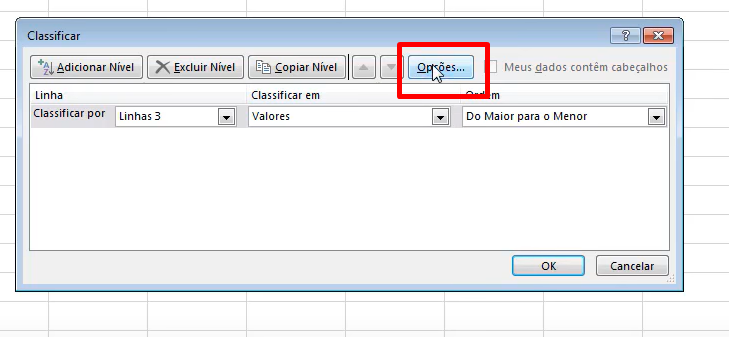
Selecione a opção “Da esquerda para direita” e pressione OK:
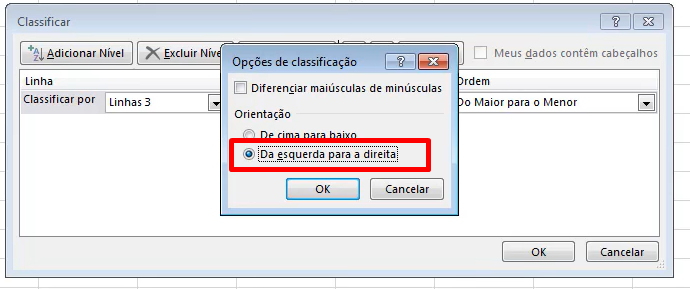
E posteriormente, selecione a ordem de classificação, “Do menor para o maior”, ordem crescente:
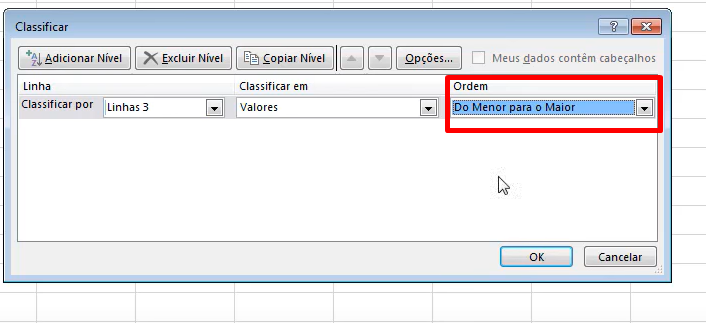
Pressione OK e confira o resultado:

Classificar nomes conforme a posição dos números:
No exemplo abaixo, classificaremos os nomes conforme a posição classificativa realizada em cada um dos números:
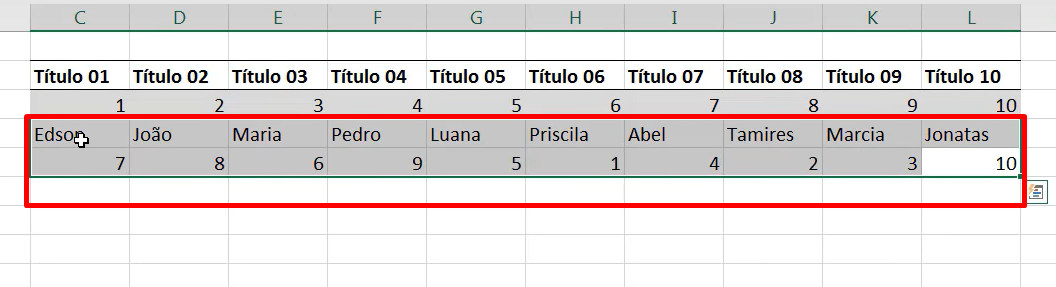
Clicando na mesma ferramenta de classificar, agora realize os seguintes passos:
- Entre em Opções e marque “Da esquerda para direita”;
- Selecione “Linha 5”;
- Selecione “Valores”;
- E selecione “Do menor para o maior”.

Depois, pressione OK e confira o resultado:
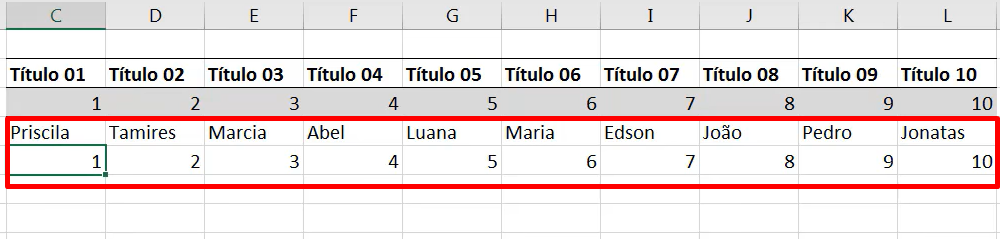
Curso de Excel Completo: Do Básico ao Avançado.
Quer aprender Excel do Básico ao Avançado passando por Dashboards? Clique na imagem abaixo e saiba mais sobre este Curso de Excel Completo. 
Por fim, deixe seu comentário sobre se gostou deste post tutorial e se você irá usar essas técnicas em suas planilhas de Excel. E você também pode enviar a sua sugestão para os próximos posts. Até breve!
Artigos Relacionados Ao Excel:
- 3 Formas de Classificar Dados no Excel 365
- Função CLASSIFICAR Com Base Em Uma Coluna no Excel
- Classificar e Filtrar Por Frequência no Excel

![Como Classificar Dados na Horizontal [Excel]](https://ninjadoexcel.com.br/wp-content/uploads/2023/09/CLASSIFICANDO-DADOS-NA-HORIZONTAL-380x249.jpg)










![COMO-FORMATAR-LINHA-E-COLUNA-INTEIRA-NO-EXCEL-[FORMATAÇÃO-CONDICIONAL] Como Formatar Linha e Coluna Inteira no Excel [Formatação Condicional]](https://ninjadoexcel.com.br/wp-content/uploads/2023/11/COMO-FORMATAR-LINHA-E-COLUNA-INTEIRA-NO-EXCEL-FORMATACAO-CONDICIONAL-304x170.jpg)

